Как конвертировать видео в HD с конвертером видео в HD
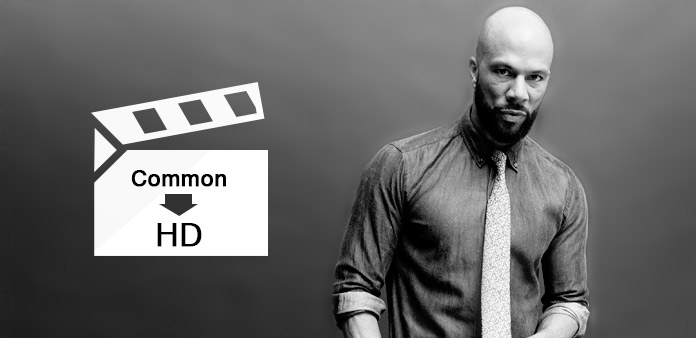
Tipard Video Converter Ultimate это лучший инструмент для свертывания видео в HD.
Загрузите любой видеофайл
Загрузите любой видеофайл, который хотите преобразовать, нажав кнопку «Добавить видео» в меню «Файл». Или вы можете нажать кнопку изображения «Плюс» в главном интерфейсе.
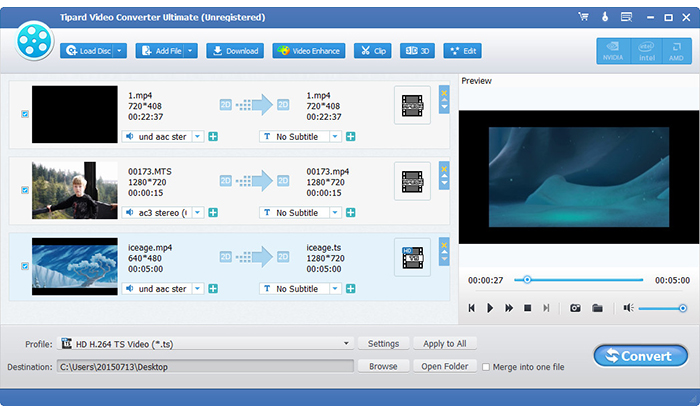
Оптимизация выходного HD-видеофайла
Благодаря функциям редактирования, Trim, Crop и Watermark четыре функции редактирования видео вы можете легко редактировать любой видеофайл для создания персонализированного видео.
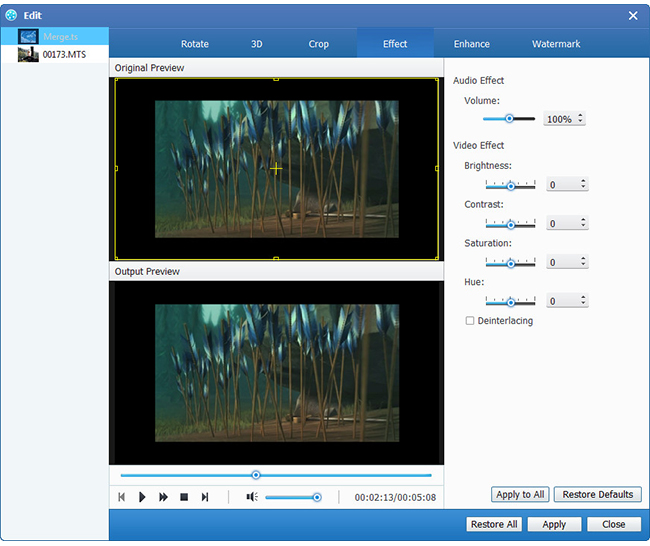
Выберите выход любого формата HD
На основе форматов, поддерживаемых портативными устройствами, вы можете выбрать формат вывода фильма из столбца «Профиль» и установить папку назначения. Также вы можете выбрать предпочитаемую звуковую дорожку и субтитры для своего видео.

Настройки профиля
Подробные настройки видео и звука предоставляются этим видеоконвертером для настройки, например, кодировщик видео, частота кадров, разрешение, битрейт и аудиокодер, каналы, битрейт, частота дискретизации и т. Д. Более того, вы можете вводить свои собственные параметры. Хорошо настроенный профиль можно сохранить как «User-Defined» для вашего последующего использования.
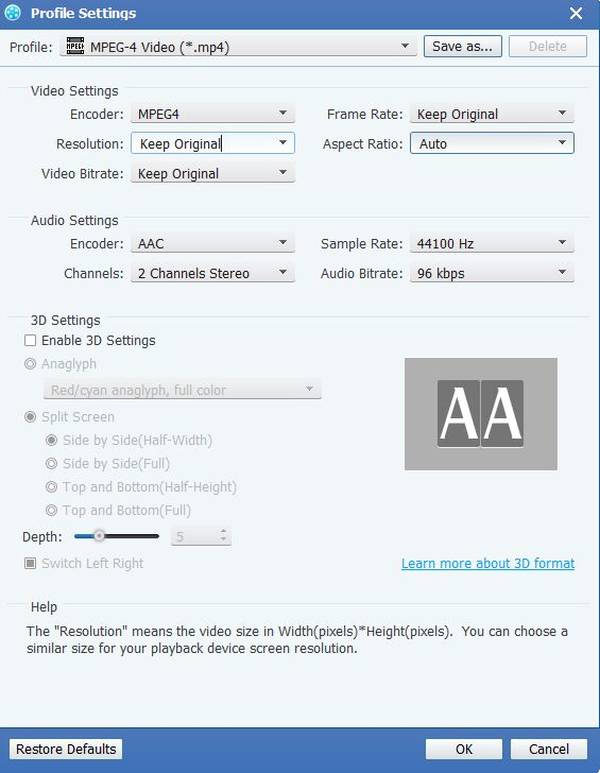
Начать конверсию
Нажмите кнопку «конвертировать» изображение, чтобы начать конвертировать любой видеофайл в целевой формат вывода.








